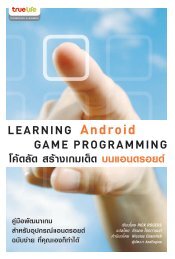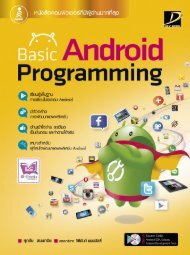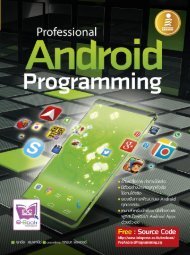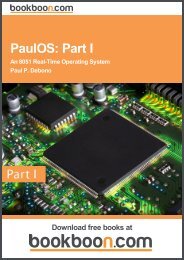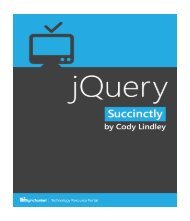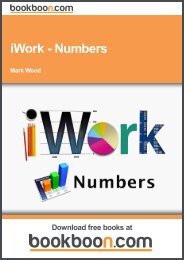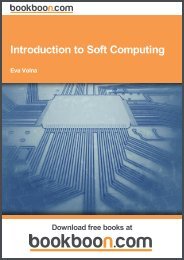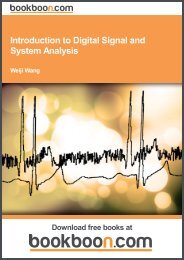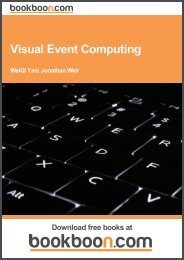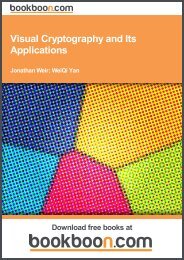ANDROID APP
You also want an ePaper? Increase the reach of your titles
YUMPU automatically turns print PDFs into web optimized ePapers that Google loves.
312 บทที่ 12 การตรวจสอบการทำางานของแอพ<br />
@Override<br />
public void onCreate(Bundle savedInstanceState) {<br />
super.onCreate(savedInstanceState);<br />
setContentView(R.layout.main);<br />
factorial(10);<br />
}<br />
}<br />
public int factorial(int n) {<br />
Debug.startMethodTracing(tag);<br />
int result=1;<br />
for(int i=1; i adb pull /sdcard/testfactorial.trace<br />
เครื่องมือ TraceView จะอยู่ในโฟลเดอร์ Android SDK ซึ่งเราสามารถนำข้อมูลนี้มาวิเคราะห์ได้<br />
> traceview testfactorial.trace<br />
หลังจากที่สคริปต์ทำงานแล้ว มันจะสร้างหน้าจอสำหรับการวิเคราะห์การทำงานขึ้นมาดังรูปที่12.8<br />
หน้าจอจะแสดงข้อมูลของ Timeline Panel และ Profile Panel โดย Timeline Panel จะ<br />
ปรากฏอยู่ที่ส่วนบนของจอภาพคอยแสดงให้เห็นว่าเธรดและเมธอดมีการเริ่มใช้งานและหยุดทำงานเมื่อ<br />
ใด ส่วน Profile Panel จะอยู่ที่ส่วนล่างสุดของจอภาพ ทำหน้าที่แสดงรายละเอียดการทำงานที่เกิดขึ้น<br />
ภายในเมธอด factorial ถ้าเราเอาเมาส์ไปวางที่ไทม์ไลน์ก็จะเห็นช่วงเวลาที่เริ่มทำการ Trace, ช่วงเวลา<br />
ที่เมธอดเริ่มทำงาน และช่วงเวลาที่หยุดการ Trace<br />
Profile Panel จะแสดงรายละเอียดเกี่ยวกับเวลาที่ใช้ในการทำงานของเมธอด Factorial โดย<br />
พาเนลจะแสดงระยะเวลาเป็นแบบเวลารวมทั้งหมดและเปอร์เซ็นต์ที่ใช้ ซึ่งเปอร์เซ็นต์ที่ใช้นั้นจะแทน<br />
เวลาที่ใช้ไปในการทำงานของเมธอด ส่วนเวลารวมทั้งหมดจะเป็นเวลาที่ใช้เรียกเมธอดและเวลาที่ใช้ใน<br />
การทำงานของเมธอดรวมกัน<br />
ไฟล์ .trace จะประกอบไปด้วยไฟล์ Data และไฟล์ Key ซึ่งไฟล์ data จะใช้ในการเก็บข้อมูล<br />
Trace ส่วนไฟล์ Key จะใช้ในการอ้างอิงถึงเธรดและเมธอด ถ้า TraceView ที่ใช้มีเวอร์ชั่นต่ำกว่า<br />
ข้อมูล Trace เราก็จะต้องรวมไฟล์ Data และไฟล์ key นี้เพื่อให้ได้ไฟล์ Trace เอง